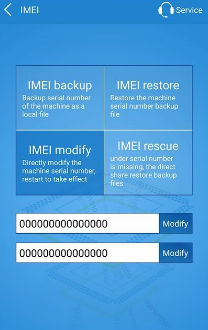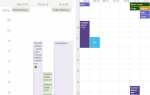Пользователи Android иногда сталкиваются с проблемой того, что их базовая полоса сообщает о статусе «Неизвестно», или IMEI сообщает о «Неправильно». Обычно это происходит в нескольких сценариях:
- Грязная прошивка вашего стокового ПЗУ.
- Установка сторонних ПЗУ на непроверенное устройство.
- Ваше устройство вдруг решило стать болью.
В основном происходит то, что папка EFS, содержащая IMEI-номер вашего устройства, каким-то образом повреждается. Когда это произойдет, ваше устройство Android будет отображать следующие симптомы:
- Адрес Bluetooth недоступен
- WIFI соединение будет работать некорректно
- Постоянно перезагрузка
- Поддельный IMEI или Null IMEI # (обычно — 004999010640000)
- Нулевой серийный номер — (0000000)
- Невозможно зарегистрироваться в сети
Поскольку разные марки устройств имеют разные способы исправления, руководство, которое мы даем здесь, предназначено только для Lenovo K8 Plus. Пожалуйста, не пытайтесь следовать этому руководству на любом другом устройстве Android.
Имейте в виду, что часть этого руководства включает в себя разблокировку загрузчика и рутирование вашего устройства к концу шагов. Разблокировка вашего загрузчика сотрет все ваши пользовательские данные и сбросит ваше устройство к заводским настройкам. Убедитесь, что вы сделали резервную копию всех ваших важных данных, прежде чем продолжить!
Также см: Как разблокировать и рутировать Lenovo K8 Plus с помощью TWRP и Magisk
Требования:
- Инструменты ADB, установленные на вашем ПК (см. Руководство по применению «Как установить ADB в Windows»)
- Lenovo K8 Plus стоковая прошивка и SP Flashtool
- Ваш оригинальный номер IMEI (проверьте под батареей)
- ToolHero.apk
- Первым делом загрузите стоковую прошивку Lenovo K8 Plus и SP Flashtool по ссылке для скачивания выше и извлеките их на рабочий стол.
- Затем установите SP Flashtool и драйверы ADB (это драйверы USB, специфичные для Lenovo K8 Plus).
- В меню «Настройки»> «О телефоне»> «Прошивка» проверьте, какая именно версия прошивки установлена на Lenovo K8 Plus, и запишите ее для дальнейшего использования.
- Теперь включите USB-отладку на Lenovo K8 Plus, перейдя в «Настройки»> «О телефоне»> нажмите «Build Number» 7 раз, пока не активируется режим разработчика. Далее перейдите в «Настройки»> «Параметры разработчика»> «Включить отладку по USB».

- Запустите SP Flashtool на своем компьютере и в кнопке загрузки файла разброса перейдите в папку стоковой прошивки Lenovo K8 Plus и выберите файл scatter.txt.
- Завершите работу Lenovo K8 Plus и нажмите кнопку «Загрузить» в SP Flashtool, а затем немедленно подключите Lenovo K8 Plus к ПК через USB — это автоматически начнет процесс прошивки.
- Как только он успешно прошил файл разброса, перезагрузите устройство.
- После загрузки системы Android снова выключите устройство, отсоедините его от USB и повторите описанный выше процесс, но используйте файл scatter.txt из папки Firmware / LK.
- После того, как он мигнет, при перезагрузке Lenovo K8 Plus он должен перейти в режим загрузчика.
- Теперь запустите HWFlash.bat в папке прошивки для версии вашего устройства, например «firmware / Programutags_XT1902-1_AP_Dual_SIM».
- Выключите Lenovo K8 Plus еще раз и снова загрузите scatter-файл из папки прошивки, но снимите все опции в SP Flashtool Кроме Предварительный погрузчик и лк.
- После того, как вы еще раз перепрограммируете файл разброса, при включении Lenovo K8 plus вам необходимо вернуть базовую полосу.
- Чтобы вернуть IMEI, вам потребуется разблокировать загрузчик и получить root права на Lenovo K8 Plus с помощью TWRP и Magisk. Пожалуйста, следуйте руководству Appual «Как получить root права на Lenovo K8 Plus с TWRP и Magisk», если вы никогда не делали этот процесс раньше.
- После того, как ваш Lenovo K8 Plus был разблокирован и рутирован, вам нужно загрузить ToolHero.apk на ваше устройство и запустить его.

- В меню ToolHero нажмите кнопку «IMEI», а затем введите исходный номер IMEI вашего устройства — обычно его можно найти под аккумулятором, если вы его не знаете.
- После перезагрузки Lenovo K8 Plus ваш IMEI должен быть возвращен в исходное состояние!